ログイン
サイトを作成
WordPress ウェブサイトのロゴを変更して最適化する方法
WordPress のロゴを変更したいけれど、やり方がわからないということはありませんか? 当社のステップバイステップ ガイドでは、プロセスを簡素化し、最適なロゴ形式を説明し、プロフェッショナルなロゴがサイトのブランディングにとって重要である理由を強調しています。WordPress ロゴを簡単に最適化しましょう!

WordPressのウェブサイトが印象に残らないという印象を受けたことはありませんか? デザイン性の高いロゴは、印象的な第一印象を与える鍵になるかもしれませんが、WordPressでロゴを変更する方法がわからないと、圧倒されてしまうかもしれません。 でも、WordPressでロゴを変更する方法がわからないと、気が重くなってしまいますよね。
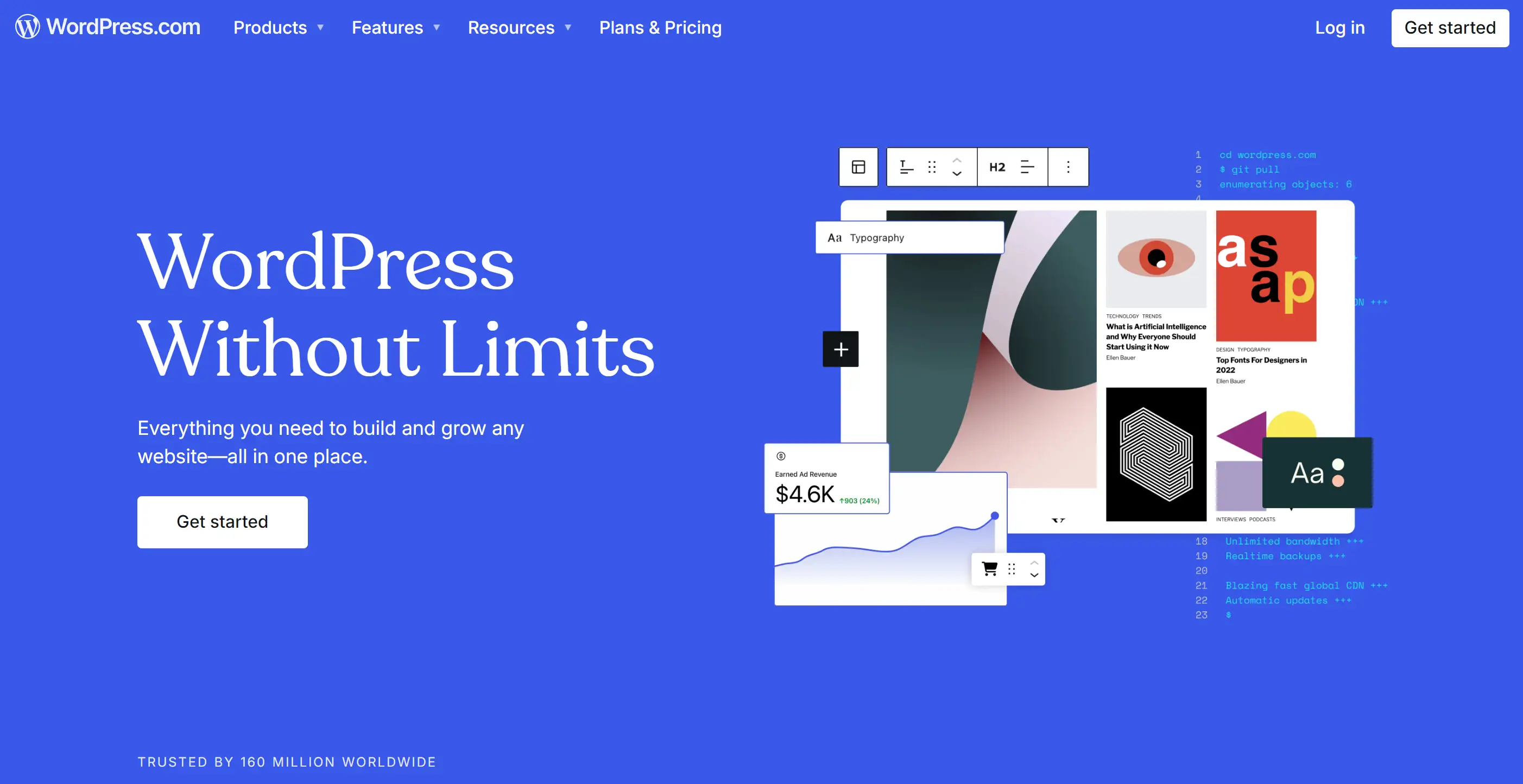
そんな時は、私を頼ってください。 このガイドでは、技術に詳しくない方でもWordPressのロゴを変更する方法を説明します。 新しいスタイルを探しているのか、リブランディングを計画しているのかに関係なく、新鮮な外観のためにロゴを強化する方法を実演します。
最後には、WordPressのロゴを変更する方法がわかるだけでなく、なぜそれがウェブサイトの成功にとって重要なのかが理解できることでしょう。 さあ、始めましょう。
優れたロゴを際立たせるものとは?
多くの人が、ロゴは意味のない単なるイメージだと考えています。 実際のところ、強力なロゴはそれを超えています。 このシンボルはあなたのブランドであり、個人があなたの企業を考えるときに思い出させる役割を果たします。 ロゴが他と違うのはなぜでしょうか?
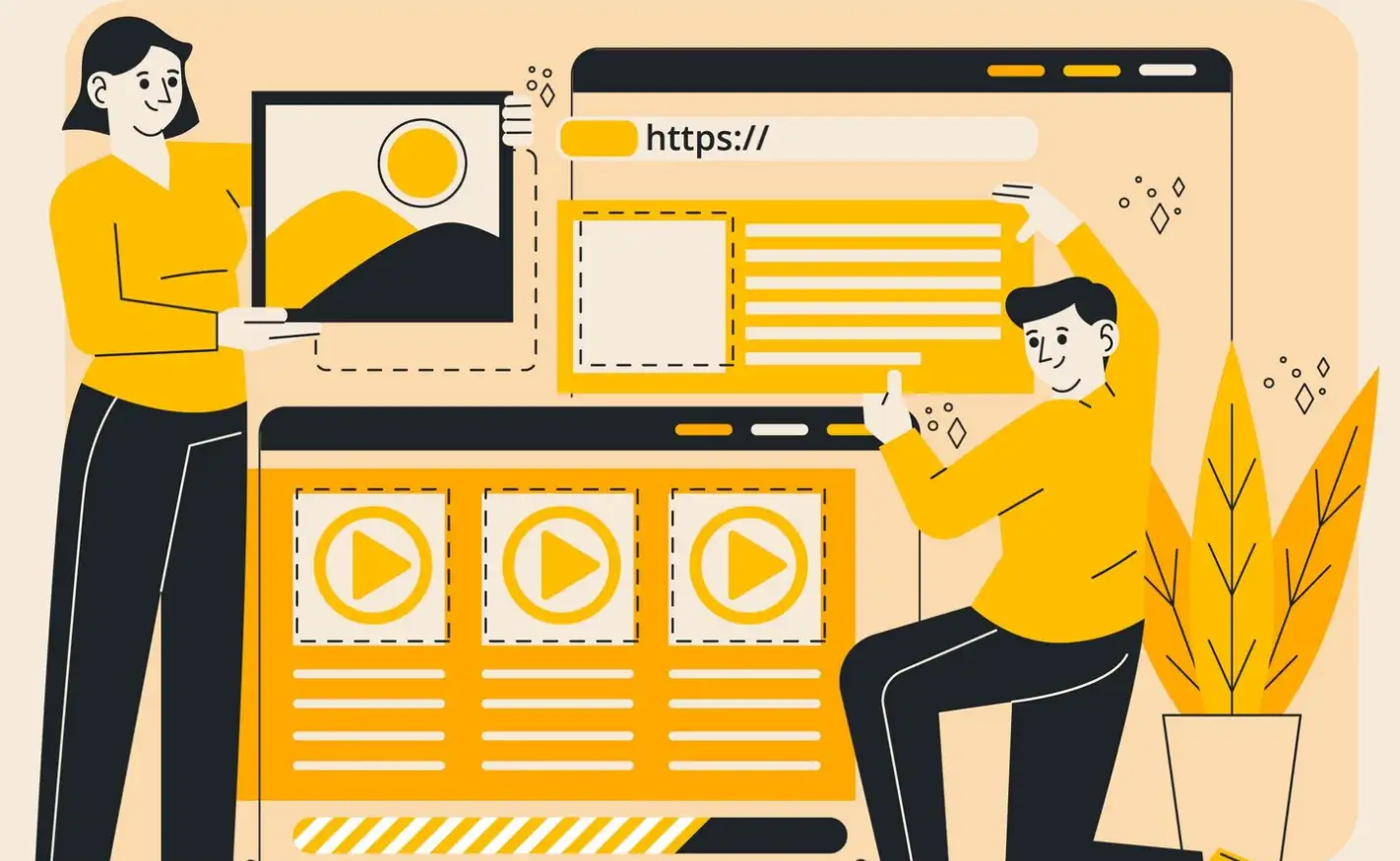
Image by freepik on Freepik
本来はシンプルさが重要な役割を果たす。 ナイキやアップルのような有名ブランドのロゴは、認識しやすく、印象的なほどシンプルです。 ロゴに複雑さや忙しさがあると、人々の記憶に残りにくくなります。 複雑なデザインよりも、記憶に残りやすいデザインを選ぶ方が良いでしょう。 また、WordPressのロゴを変更する際にも、シンプルさは重宝します。 次は汎用性です。 効果的なロゴは、小さなアイコンから大きな看板まで、一貫したパフォーマンスを発揮します。 ロゴを小さくしたときに歪んでしまったり、大きくしたときに効果がなくなってしまったりすることは避けたいものです。 特にWordPressでロゴを変更する場合は、スマートフォンからデスクトップPCまで、さまざまなデバイスで閲覧される可能性が高いため、この点が重要になります。
さて、次はユニークさについてです。 デザインのトレンドは移り変わりますが、目立つロゴはあえて他とは違うものです。 流行のものを追いかけたくなりますが、群衆に溶け込んでしまう危険性があります。 それよりも、あなたのブランドの特徴を反映したロゴを目指しましょう。
もちろん、色も大きな役割を果たします。 適切なカラーパレットは、特定の感情や連想を呼び起こすことができます。 青は信頼感を、赤は大胆でエネルギッシュな印象を与えます。 あなたのブランドの個性やビジョンに合った色を選びましょう-結局のところ、WordPressでロゴを変更した後、人々はこれらの色合いであなたのブランドを認識することになるのです。
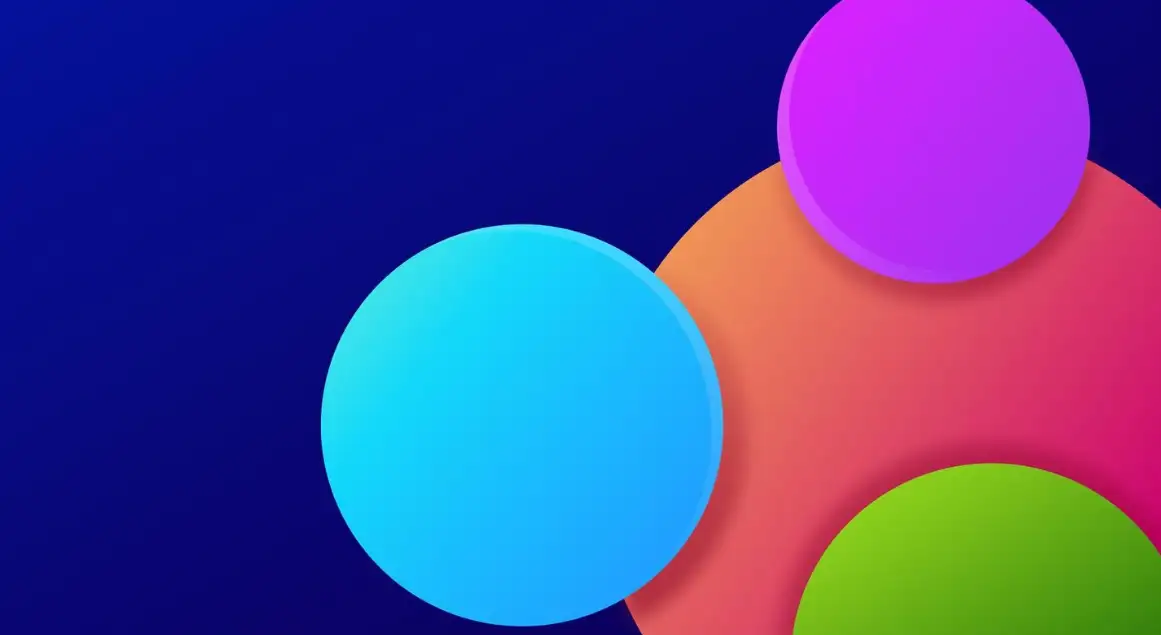
Image by bunny on Freepik
最後に、印象的なロゴにはストーリーがあります。 隠された象徴であれ、賢いデザインの選択であれ、優れたロゴは人々に "クールだ!"と思わせます。 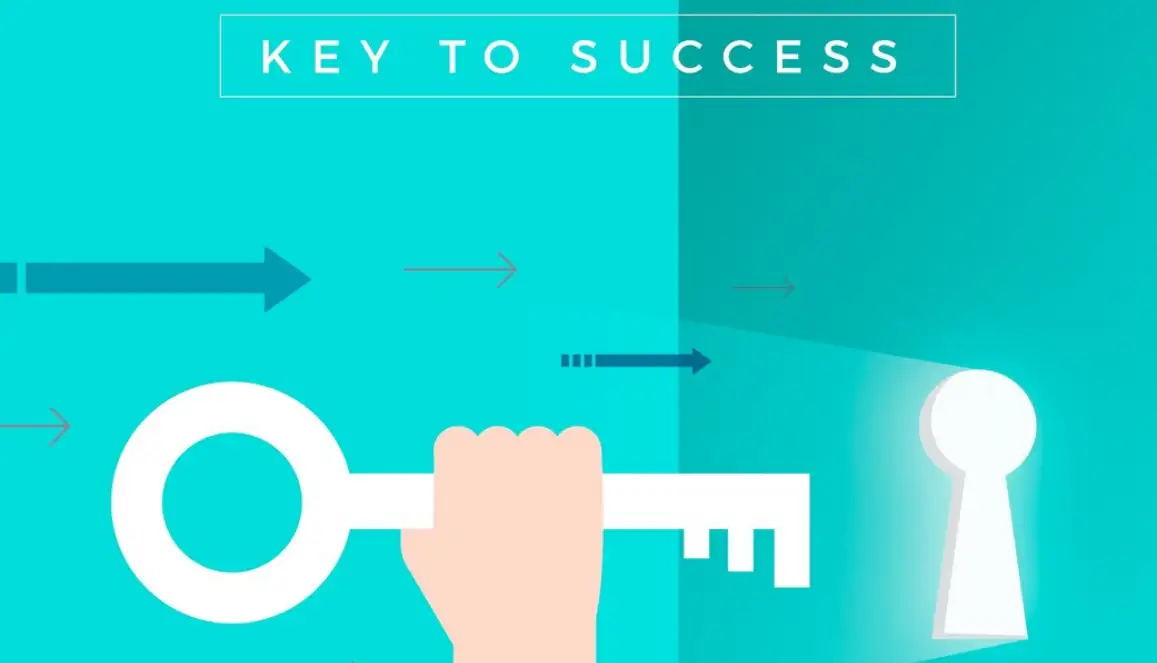
結局のところ、優れたロゴとは、シンプルさ、多用途性、ユニークさ、そして個性のダッシュといったバランスが重要なのです。 あなたのブランドが与える究極の第一印象なのですから、それを大切にしましょう!
Key Takeaways:
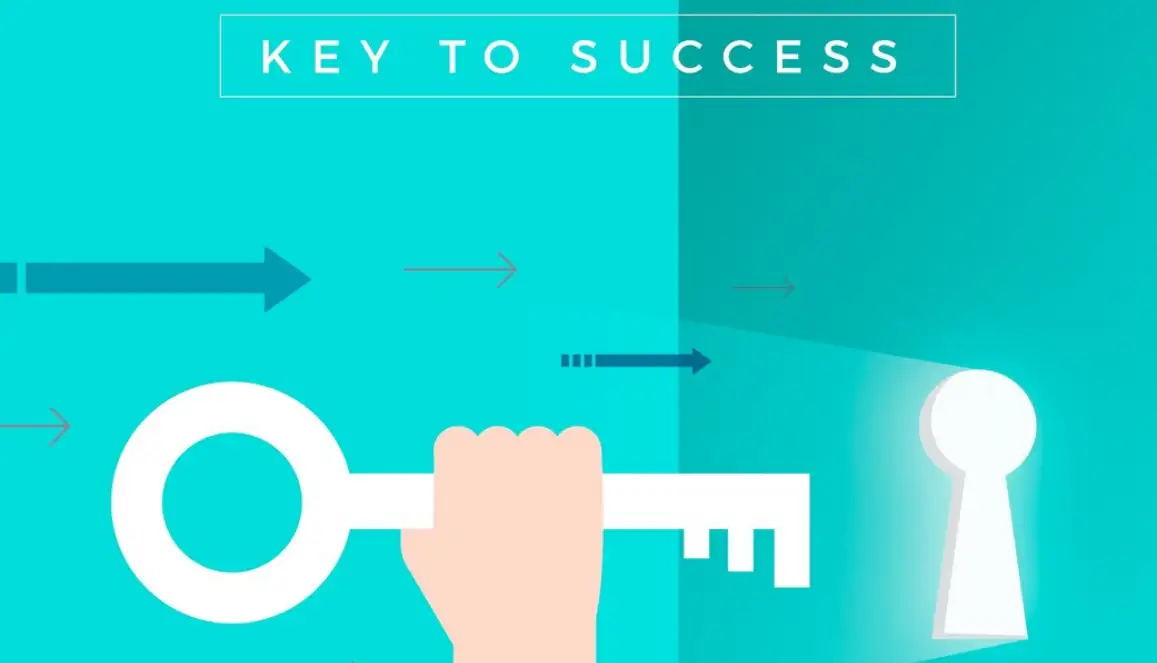
Image by freepik on Freepik
- シンプルさが鍵です:
- 汎用性は重要です:
- 。ユニークであること:
- 色は非常に重要です:
- 、ストーリーを伝えましょう:
How to Change & Optimize Your WordPress Website Logo (600 words)
WordPressサイトを立ち上げたばかりなのに、"私は一般的だ!"と叫んでいるようなデフォルトのロゴを見つめていませんか? 心配しないでください。 WordPressでロゴを変更する方法を知っておくことは、あなたのサイトに個性を与えるために非常に重要です。 しかし、ただ新しいロゴを貼り付けるだけではありません。 ロゴが鮮明に見え、読み込みが速く、どのデバイスでもうまく動作するように最適化する必要があります。
ステップ1: カスタマイザーにアクセスする
WordPressでロゴを変更するのは簡単だ。 まず最初にWordPressカスタマイザーにアクセスします。 これを行うには、ダッシュボードに移動し、外観 > カスタマイズ 。 ここですべてのマジックが起こる。 カスタマイザーでは、たくさんのオプションが表示されますが、あなたが探しているのはSite Identityと書かれたものです。
適切な場所を見つけたら、「ロゴを選択」ボタンをクリックします。 ここで、メディアライブラリからロゴを選択するか、新しいロゴをアップロードすることができます。 ロゴは高画質で、鮮明で、ファイルサイズが大きすぎないものを選んでください。 巨大な画像はサイトの表示速度を低下させます。
ステップ2:スピードのためにロゴを最適化する
ピカピカの新しいロゴをアップロードしたら、まだPublishを押してはいけません。 公開する前に、サイトのパフォーマンスに合わせてロゴを最適化することが重要です。 読み込みに時間がかかるサイトを好む人はいませんし、ロゴが正しく最適化されていなければ、それが原因かもしれません。
画像のサイズを変更することから始めましょう。 ほとんどのWordPressテーマでは、ロゴのサイズは幅250ピクセル、高さ100ピクセル以下が一般的です。 ロゴが大きいとサイトのレイアウトやロード時間が乱れる可能性があるので、スマートなデザインにしましょう。 TinyPNGやImageOptimのような画像圧縮ツールを使って、品質を落とさずにファイルサイズを小さくしましょう。 ファイルサイズを数キロバイト小さくするだけで、サイトの読み込みが驚くほど速くなる。
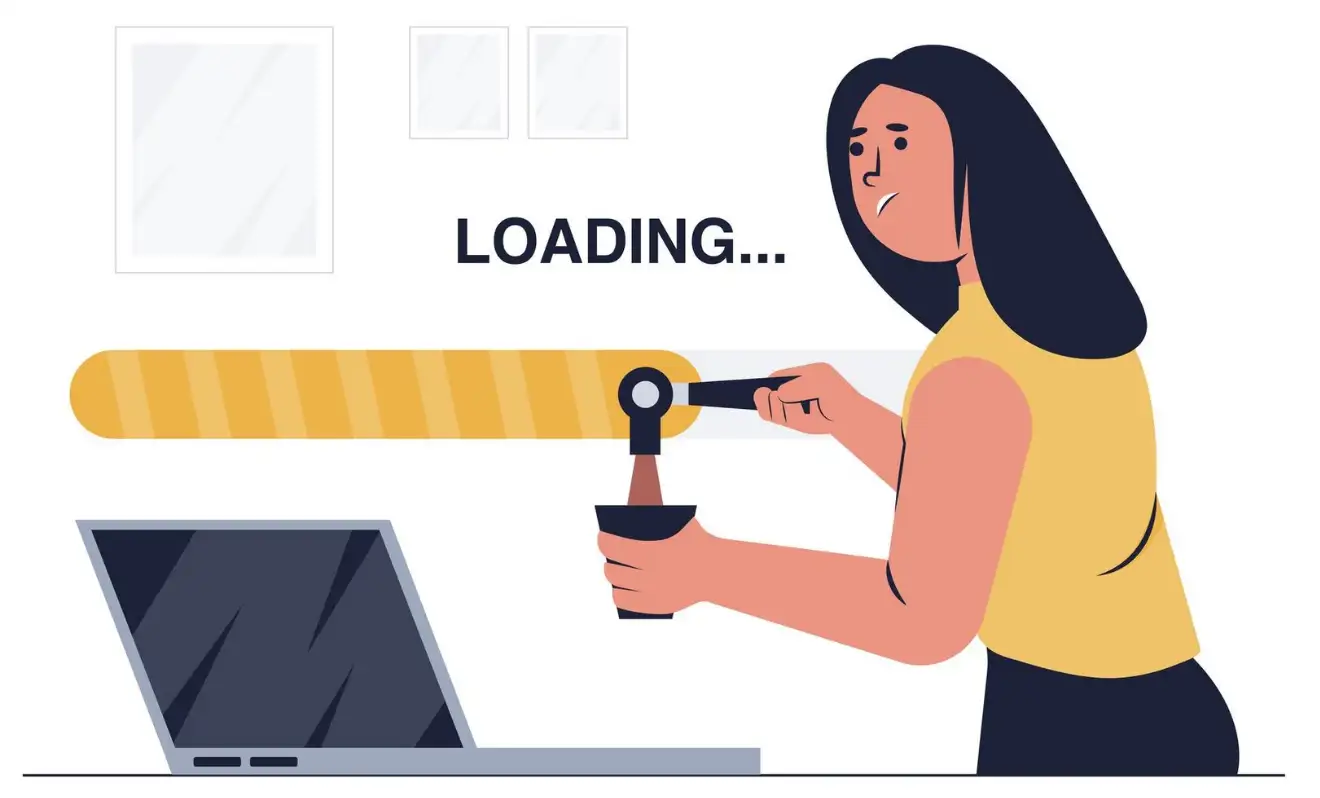
Image by jcomp on Freepik
もうひとつ考慮すべきなのは、ファイル形式だ。 ロゴは通常PNG形式が最適で、圧縮しても高画質を維持できるからだ。 しかし、多くの色や透明度のないシンプルなロゴであれば、JPEGでも構いません。 IMG_1234 "のようなファイル名ではなく、"brand-logo "のようなわかりやすいファイル名をつけましょう。 些細なことのように思えるかもしれませんが、SEO対策にもなり、ロゴの管理も簡単になります。ステップ3:レスポンシブ性を確保する
現在、ほとんどの人がスマホでウェブを閲覧しています。 そのため、WordPressでロゴを変更する際は、デスクトップとモバイルの両方で見栄えが良くなければなりません。
ありがたいことに、WordPressのテーマはデフォルトでレスポンシブになっていることがほとんどですが、それでも、ロゴがさまざまなデバイスでどのように表示されるかをチェックする必要があります。 カスタマイザーには、デスクトップ、タブレット、モバイルなど、さまざまな画面サイズでサイトをプレビューできる便利なツールがあります。 ロゴのサイズがうまく変更できない場合は、サイズを微調整する必要があるかもしれません。 WordPressのテーマによっては、デバイスごとに異なるロゴをアップロードできるものもあります。
また、サイトのファビコン(ブラウザのタブに表示される小さなアイコン)を再確認してください。 たいていの場合、あなたのロゴか、その簡易版をここに使用することができます。 通常は「サイトアイコン」の見出しの下にある「サイトアイデンティティー」セクションにアップロードできます。
ステップ4:Retina-Readyにする
WordPressでロゴを変更する際に見落としがちなもう一つのステップは、Retina-Readyにすることです。 これは、あなたのロゴがAppleデバイスのような高解像度スクリーン上でシャープに見えることを意味します。 ロゴをレティナ対応にするには、元のサイズの2倍の画像をアップロードする必要があります。 つまり、ロゴの幅が250ピクセルの場合、幅500ピクセルの画像をアップロードすると、WordPressは高解像度ディスプレイ用に品質を維持したまま縮小して表示します。
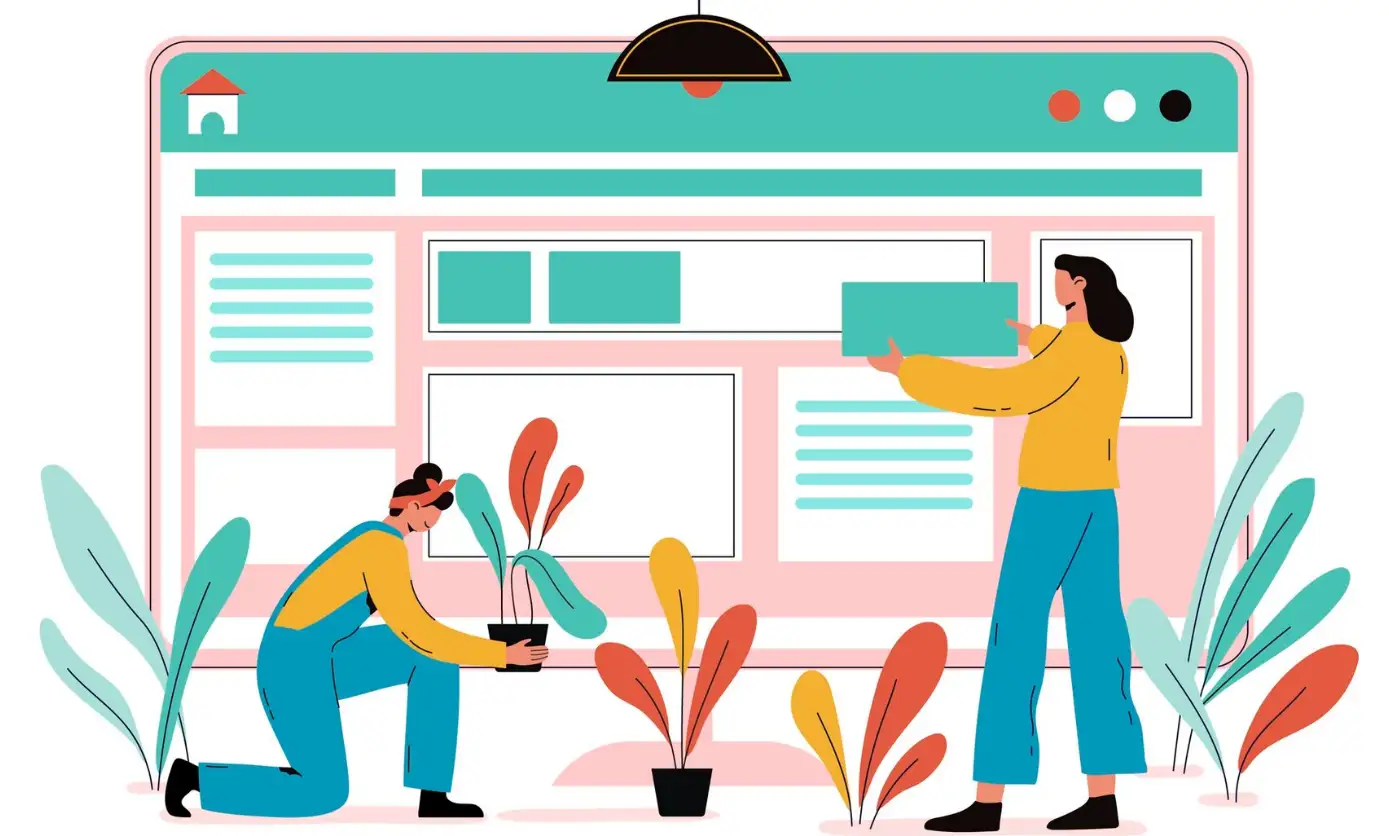
Image by pikisuperstar on FreepikRetina-ready
ロゴは、オーディエンスがどのようなデバイスを使用していても、あなたのブランドが最高の状態で表示されることを保証します。 デジタルの世界では第一印象が重要であり、ぼやけたロゴはパジャマで面接に臨むようなものです。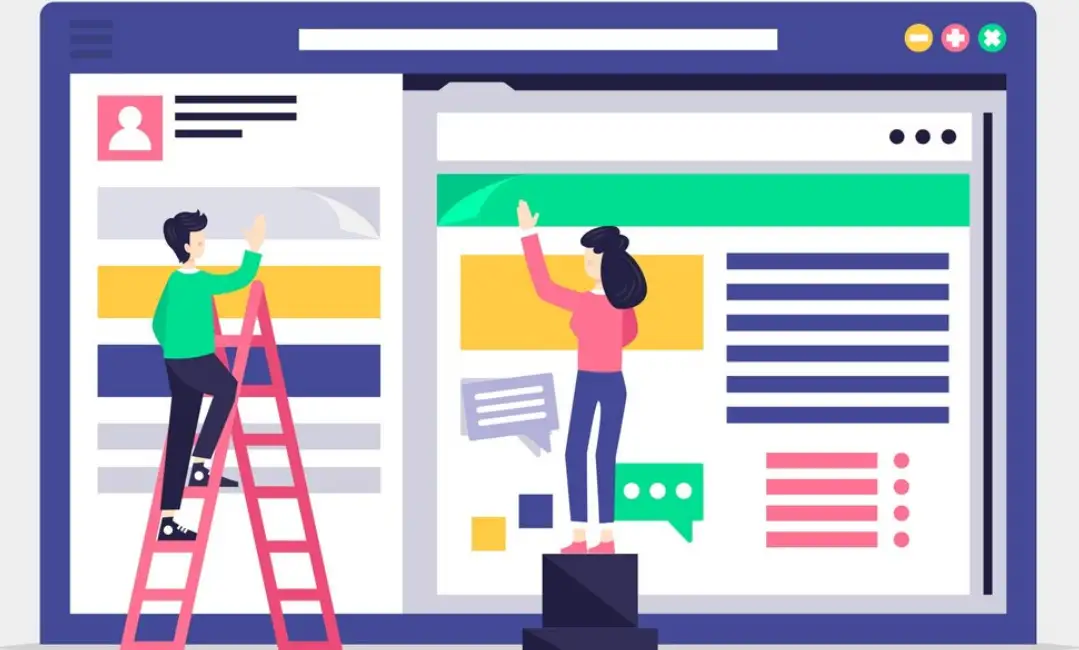
ステップ5:ロゴを公開する
ロゴのアップロード、最適化、レティナレディが完了したら、いよいよ公開です! カスタマイザーの「公開」ボタンをクリックしましょう! これでWordPressのロゴは正式に変更されました。 しかし、ここで終わりではありません。異なるデバイスやブラウザでロゴがどのように見えるかを常にチェックしておきましょう。 必要に応じて調整し、ブランドアイデンティティに完璧に沿うようにしましょう。
プロからのアドバイス: ロゴを定期的に更新する
ロゴは、ただ設定して忘れるものではありません。 ブランドが進化するにつれて、ロゴもリフレッシュする必要があるかもしれません。 WordPressでロゴを変更する際は、ロゴがブランドのコアバリューや美学を表現しているかどうかを振り返る時間を取りましょう。
結論として、WordPressでロゴを変更することは、単に画像を入れ替えるだけではありません。
WordPressのロゴに最適なフォーマットとは?
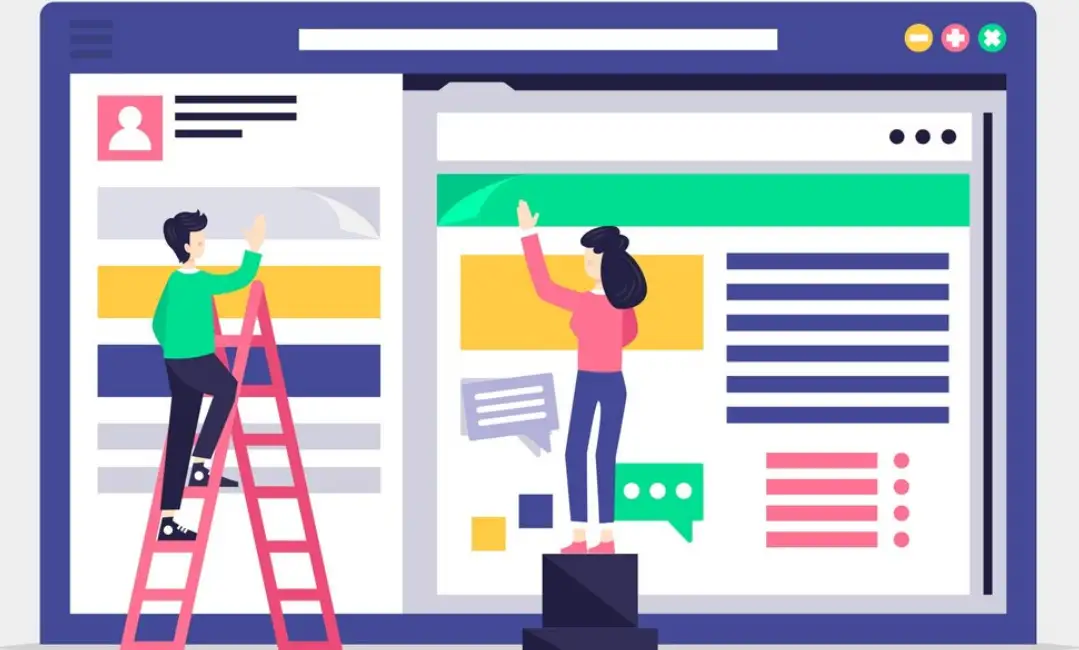
Image by freepik on Freepik
ロゴのフォーマットは、ウェブサイト上でどのように表示されるかに重要な役割を果たします。 WordPressでロゴを変更する場合、その品質と外観を維持するために適切なファイル形式を選択することが不可欠です。ここでは、最も一般的な形式をいくつか紹介します。
- PNG(Portable Network Graphics)PNGファイルは、透明な背景を含むロゴに最適です。
- SVG (Scalable Vector Graphics)SVGはベクター形式です。つまり、ロゴは解像度を落とすことなく、どんなサイズにも拡大縮小することができます。 そのため、小さなモバイルデバイスから大きなデスクトップモニターまで、あらゆる画面サイズで鮮明に表示する必要があるロゴに最適です。
- JPGまたはJPEG(Joint Photographic Experts Group)JPEGは画像によく使われるフォーマットですが、ロゴには最適ではありません。 ファイルサイズは小さくなりますが、透過性に対応しておらず、サイズを変更するとピクセル化する可能性があります。
WordPressでロゴを変更する際は、PNGまたはSVGファイルを使用することをお勧めします。
ロゴを変更して、世界を驚かせましょう!
WordPressサイトのロゴを変更するのは小さな作業のように思えるかもしれませんが、訪問者があなたのブランドをどのように見るかに大きな影響を与える可能性があります。 WordPressのロゴをどう変更すればいいのかわからず困っている方、複雑すぎて後回しにしている方、わかります。
しかし、このステップバイステップのガイドを手に入れた今、WordPressのロゴを変更することは、もはや困難な作業ではありません。 あなたのブランドの個性を真に表すロゴを披露する瞬間です。 あなたのサイトが他のサイトと混ざってしまわないように、それにふさわしい際立ったタッチを与えましょう!
現在のロゴを一新するにしても、新しいロゴを導入するにしても、それを実現するために必要なツールはすべて揃っています。 さあ、WordPressでロゴを変更して、世界にあなたのブランドの素晴らしさをアピールしましょう。 あなたにはこれがある!
著者
Kimmy
投稿日
Oct 30, 2024
記事を共有
続きを読む
ウェブフローに代わる11の無料ソフト
Nov 4, 2024
WixとWebflowの比較: 包括的な比較
Nov 1, 2024
WordPress ウェブサイトのロゴを変更して最適化する方法
Oct 30, 2024
最新のブログ
Wegicで一分でウェブページを!
Wegicを使用して、先進的なAIであなたのニーズを見事で機能的なウェブサイトに変えましょう。
Wegicで無料トライアル、一クリックでサイトを構築!